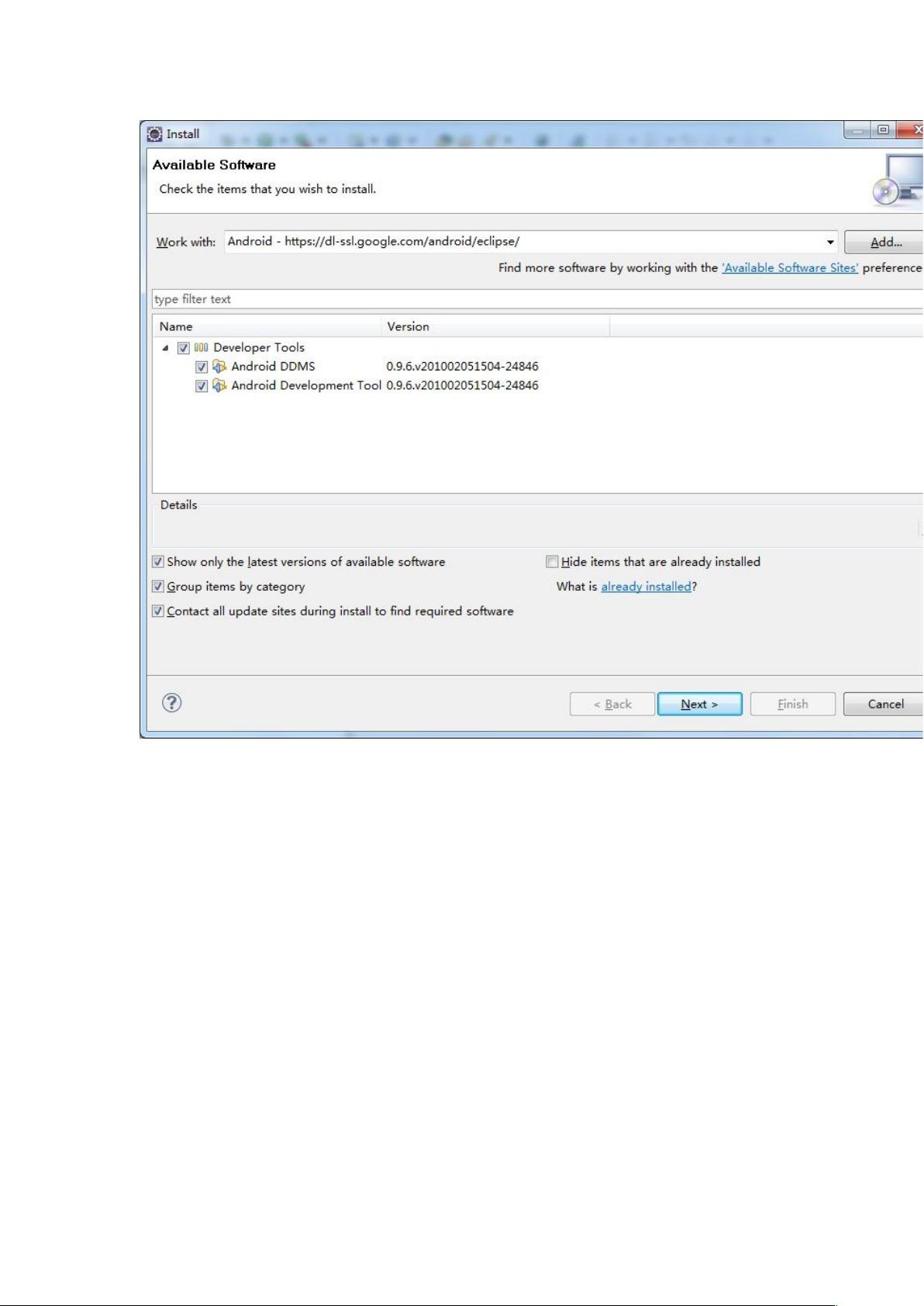"Android开发环境搭建全程演示及相关下载指南"
需积分: 0 135 浏览量
更新于2024-03-12
收藏 2.01MB DOCX 举报
Android开发环境搭建是进行Android应用开发的第一步,其中包括了安装Java JDK、Eclipse IDE以及Android SDK。在本文中,我们将详细演示如何进行Android开发环境搭建的全程操作,以帮助初学者快速入门Android开发。
首先,我们需要下载Java JDK。我们可以在官方网站http://java.sun.com/javase/downloads/index.jsp进行下载。在网站上我们可以找到下载JDK的链接,点击进入即可进行下载。在下载过程中,我们只需要下载JDK,无需下载JRE。
接下来,我们需要下载Eclipse IDE。我们可以在官方网站http://www.eclipse.org/downloads/找到下载的链接。本文中作者选择了Eclipse IDE for Java EE Developers版本,但读者可以根据个人偏好选择适合自己的版本。作者个人使用的是Pulsar for Mobile Developers版本。
最后,我们需要下载Android SDK。Android SDK有两种下载版本,一种是包含具体版本的SDK,另一种只有升级工具而不包含具体的SDK版本。在本文中作者使用的是完全版下载,即android sdk 2.1 r01版本。读者可以根据自己的需求选择适合自己的版本进行下载。
通过以上的下载步骤,我们成功下载了Java JDK、Eclipse IDE以及Android SDK,为接下来的Android应用开发做好了准备。在接下来的操作中,我们将详细展示如何进行Android开发环境的配置和搭建。
首先,我们需要安装Java JDK。在下载完成后,双击安装文件,按照提示一步步进行安装。安装完成后,我们需要配置系统环境变量,将JAVA_HOME设置为Java JDK的安装路径。这样系统就能够正确识别Java JDK,并在后续的操作中正常运行。
接下来,我们需要安装Eclipse IDE。同样的,双击安装文件,按照提示进行安装。安装完成后,我们可以打开Eclipse,并通过插件的方式进行Android开发工具的安装。在Eclipse中选择Help -> Install New Software,然后添加Android开发工具的插件链接,即可完成Android开发工具的安装。安装完成后,我们需要设置Android SDK的路径,以便Eclipse能够正确识别Android SDK。
最后,我们需要安装Android SDK。在下载完成后,解压文件并将Android SDK文件夹移动到指定的目录。接着,我们需要配置系统环境变量,将ANDROID_HOME设置为Android SDK的安装路径,并将%ANDROID_HOME%\tools和%ANDROID_HOME%\platform-tools添加到系统Path中。这样系统就能够正确识别Android SDK,并在后续的操作中正常运行。
通过以上步骤,我们成功搭建了Android开发环境,为进行Android应用开发做好了准备。在接下来的实践中,我们可以开始编写Android应用,并通过调试和测试来改进和完善我们的应用。Android开发环境的搭建是Android应用开发的基础,只有搭建好了环境,我们才能够进行高效的开发工作。希望本文对于初学者能够有所帮助,让大家能够顺利进入Android应用开发的世界,并开发出更加优秀的Android应用。
2023-09-09 上传
2023-04-26 上传
2023-06-28 上传
2023-07-13 上传
2023-07-28 上传
2023-07-29 上传
2023-07-27 上传
2023-08-22 上传
leejack12
- 粉丝: 3
- 资源: 8
最新资源
- JDK 17 Linux版本压缩包解压与安装指南
- C++/Qt飞行模拟器教员控制台系统源码发布
- TensorFlow深度学习实践:CNN在MNIST数据集上的应用
- 鸿蒙驱动HCIA资料整理-培训教材与开发者指南
- 凯撒Java版SaaS OA协同办公软件v2.0特性解析
- AutoCAD二次开发中文指南下载 - C#编程深入解析
- C语言冒泡排序算法实现详解
- Pointofix截屏:轻松实现高效截图体验
- Matlab实现SVM数据分类与预测教程
- 基于JSP+SQL的网站流量统计管理系统设计与实现
- C语言实现删除字符中重复项的方法与技巧
- e-sqlcipher.dll动态链接库的作用与应用
- 浙江工业大学自考网站开发与继续教育官网模板设计
- STM32 103C8T6 OLED 显示程序实现指南
- 高效压缩技术:删除重复字符压缩包
- JSP+SQL智能交通管理系统:违章处理与交通效率提升